Tutorial Mengirim Foto dengan Stiker di WhatsApp, Caranya Mudah dan Tanpa Download Aplikasi Tambahan
Berikut ini cara mudah untuk mengirim foto dengan stiker di WhatsApp. Ikuti langkah-langkahnya.
TRIBUNPALU.COM - Berikut cara mudah untuk mengirim foto yang disertai stiker di WhatsApp.
Diketahui, WhatsApp baru saja meluncurkan update terbaru untuk layanannya pada awal Oktober ini.
Dalam update versi 2.21.19.21, WhatsApp menghadirkan berbagai pembaruan ke dalam layanannya.
Baca juga: Ikuti 7 Cara Ini jika WhatsApp Anda Tiba-tiba Error, Mudah untuk Dilakukan Sendiri
Baca juga: Cara Kirim Pesan WhatsApp ke Nomor Sendiri, Bisa Jadi Catatan dan Simpan Informasi Penting
Dari segi desain, WhatsApp menampilkan warna yang baru dari versi sebelumnya.
Ada beberapa bagian di WhatsApp yang warnanya diperbarui, yakni pada tab menu, bubble chat, lingkaran Story WhatsApp, dan logo pesawat untuk mengirim pesan.
Semua bagian tersebut kini hadir dengan warna hijau yang lebih terang dari sebelumnya.
Pembaruan lain yang dibawa WhatsApp ke dalam layanannya adalah dari segi fiturnya.
Fitur baru yang dimaksud adalah pengguna kini bisa mengirim foto dengan dilengkapi stiker.
Lantas, bagaimana cara untuk mengirim foto dengan stiker di WhatsApp?
Jadi, ada beberapa tahapan yang harus dilakukan untuk bisa mengirim foto dengan stiker di WhatsApp.
Tahapan pertama sudah pasti kalian harus terlebih dulu melakukan update aplikasi.
Untuk pengguna Android bisa melakukan update di Google Play, sementara pengguna iOS lewat App Store.
Setelah melakukan update kalian bisa langsung membuka aplikasi WhatsApp di perangkat yang dipakai.
Kemudian pilih salah satu kontak yang hendak menjadi penerima dari foto dengan stiker yang akan dikirim.
Klik ikon paper clip, lalu cari gambar yang bakal dikirim. Setelah itu, klik ikon emoji yang ada di bagian atas.

Nah, nanti di situ akan muncul opsi untuk memasukkan emoji atau stiker yang muncul pada layar.
Kalian bisa langsung memilih opsi stiker dan pilihlah stiker yang akan ditempelkan pada foto.
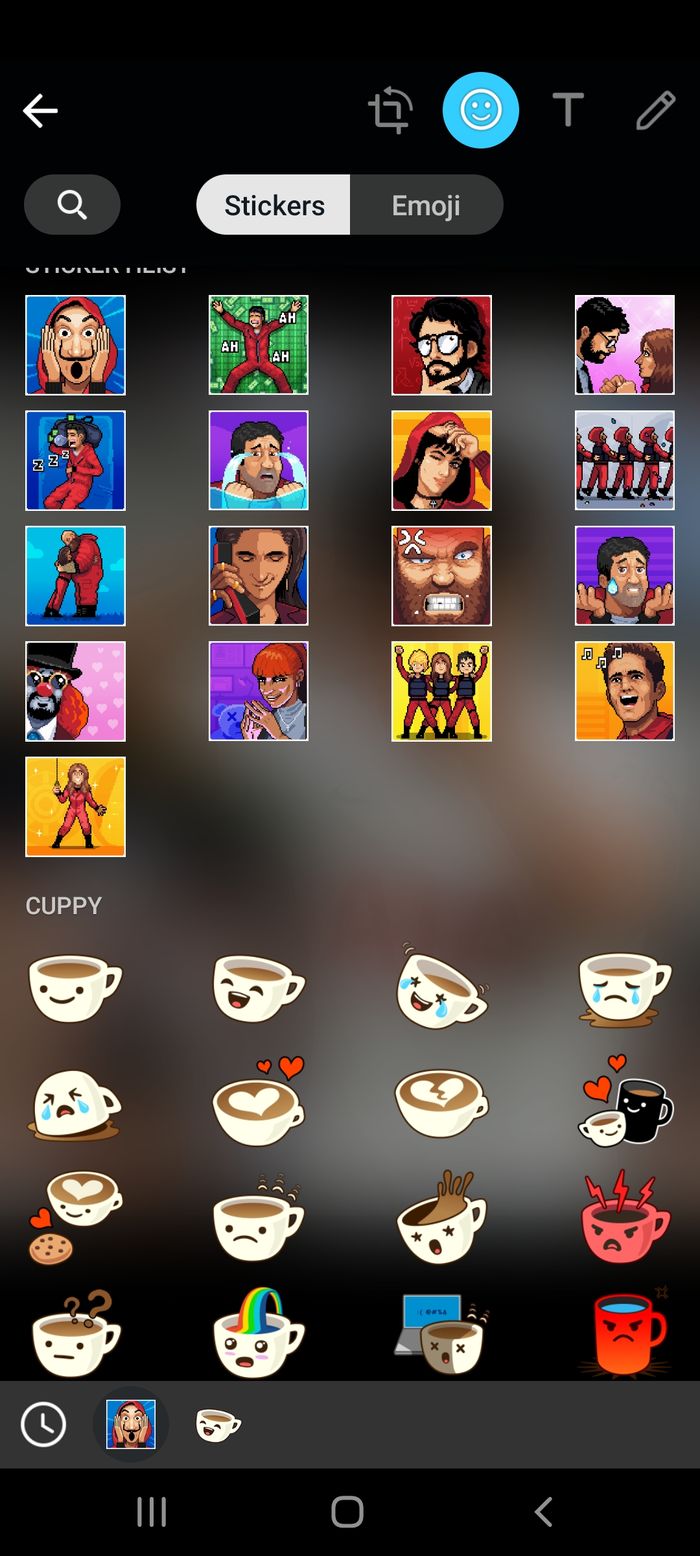
Lebih lanjut, kalian juga dapat mengatur letak dan ukuran stiker sesuai dengan yang diinginkan.
Apabila ingin menambahkan caption, kalian bisa langsung menambahkannya pada kolom yang tersedia.
Jika semua sudah dilakukan, kalian dapat langsung mengirim foto tersebut lengkap beserta stikernya.
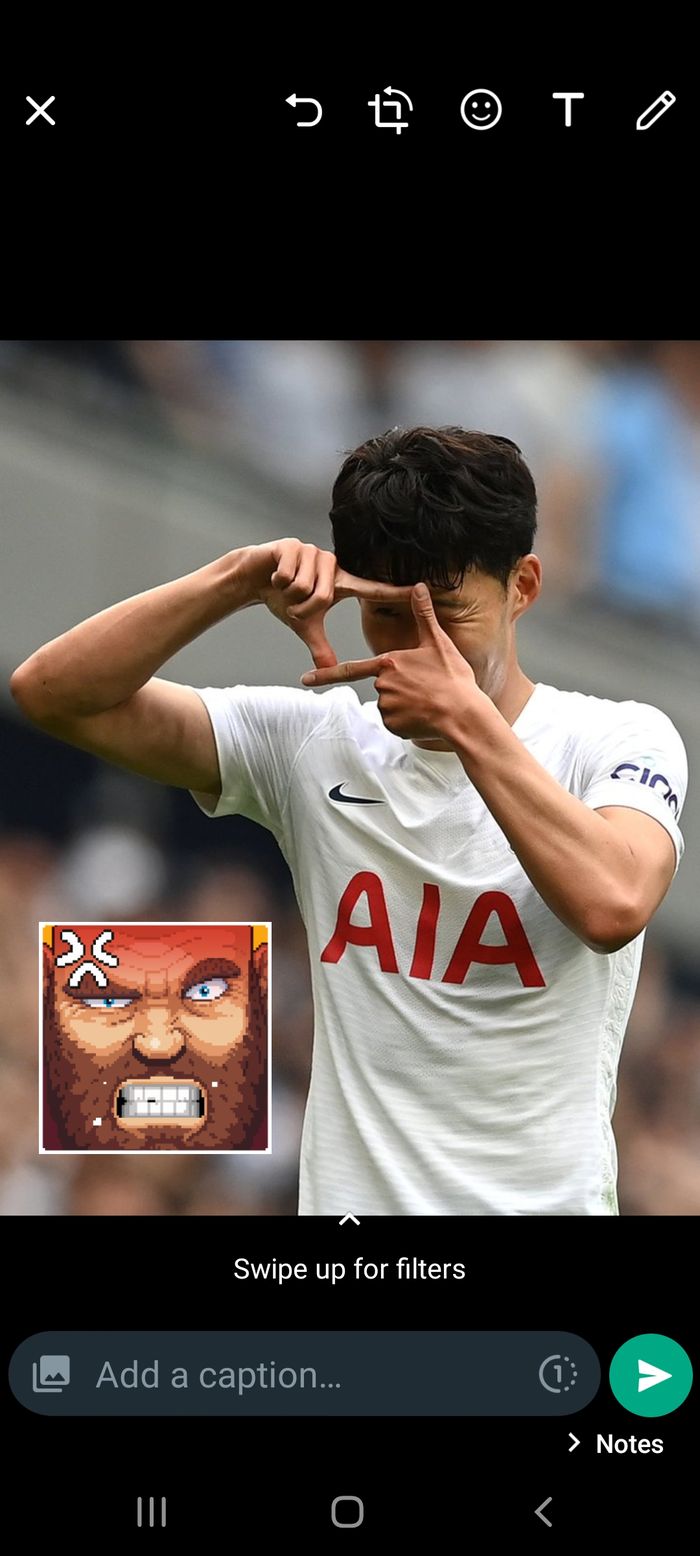
Selain untuk dikirim, pengguna juga dapat menambahkan stiker di foto yang hendak di-upload ke WhatsApp Story.
Caranya kurang lebih sama dengan yang sudah dijelaskan sebelumnya, namun ada sedikit perbedaan.
Pertama, kalian masuk dulu ke tab menu Status, lalu klik ikon "+" yang ada di bagian My Status.
Kemudian abadikan foto atau pilih foto yang mau di-update ke WhatsApp Story dari gallery.
Lalu pilih ikon emoji yang di bagian atas, pilih opsi stiker, dan cari stikernya.
Atur posisi dan ukuran sesuai dengan yang diinginkan lalu tambahkan caption dan klik ikon pesawat-nya untuk update.
Selamat mencoba! (*)
Artikel ini telah tayang di Nextren dengan judul Cara Mengirim Foto dengan Stiker di WhatsApp, Bisa Buat Lucu-Lucuan!















